ماذا يعني التحقق من حساب Google/قفل حماية إعادة ضبط المصنع؟
تم تقديم قفل حماية إعادة ضبط المصنع للتحقق من حساب Google لأول مرة لإصدار Android 5.1، وقد أُطلقت هذه الميزة لمكافحة الأنشطة الاحتيالية والتأكد من أن المستخدمين الأصليين فقط هم من يمكنهم الوصول إلى أجهزة Android وإجراء إعادة ضبط المصنع. ومع ذلك، مع الوقت، أصبحت هذا الميزة مشكلة كبيرة للعديد من الأشخاص الذين يشترون هواتف مستعملة تم تمكين الميزة عليها أو أولئك الذين تم قفل هواتفهم بسبب نسيانهم للمعرِّف الأصلي وكلمة المرور المزودة قبل إجراء إعادة ضبط المصنع. يرجى ملاحظة أن خيار "التالي" على شاشة التحقق من حساب Google يظل غير نشط حتى تكتب البريد الإلكتروني/رقم الهاتف وكلمة المرور للتحقق من حسابك.
في جميع هذه الحالات للتحقق من حساب Google على هاتف Android، تكمن الفكرة في تخطي قفل حماية إعادة ضبط المصنع والمتابعة في استخدام هاتفك.
تابع القراءة لمعرفة المزيد.
أدوات موصى بها لتجاوز قفل حماية إعادة ضبط المصنع للتحقق من حساب Google: إعادة تنشيط Samsung/خدمة إزالة قفل حماية إعادة ضبط المصنع.
الجزء 1: تجاوز التحقق من حساب Google على أجهزة Samsung Galaxy
أصبح تجاوز التحقق من حساب Google على أجهزة Samsung Galaxy أبسط باستخدام أداة تجاوز حماية إعادة ضبط المصنع (FRP)، ويمكن استخدام هذه الأداة لتجاوز قفل FRP والوصول إلى جهاز Samsung بعد إجراء إعادة ضبط المصنع عليه.
وستوضح لك الخطوات أدناه كيفية القيام بذلك:
حمَّل ملف أداة FRP وانسخه على ذاكرة USB، ثم أعد تمهيد جهازك وحدد اللغة المفضلة قبل النقر على "ابدأ"/"التالي".
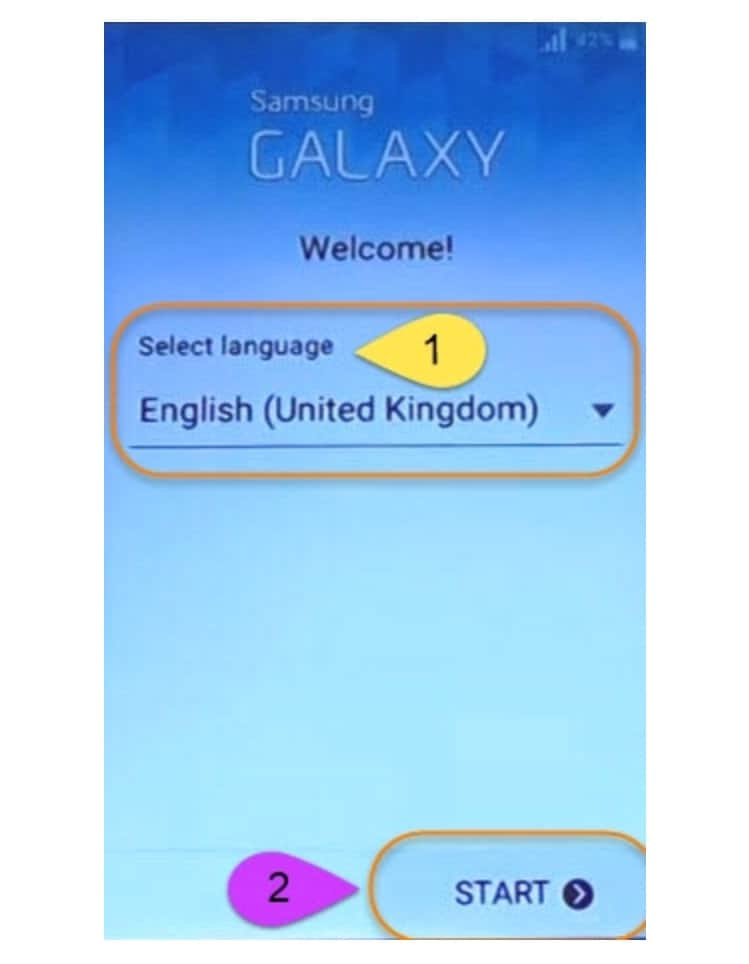
ملاحظة: سيُطلب منك إدخال بطاقة SIM، لكن ما عليك سوى الضغط على "تخطِّي" والمتابعة.
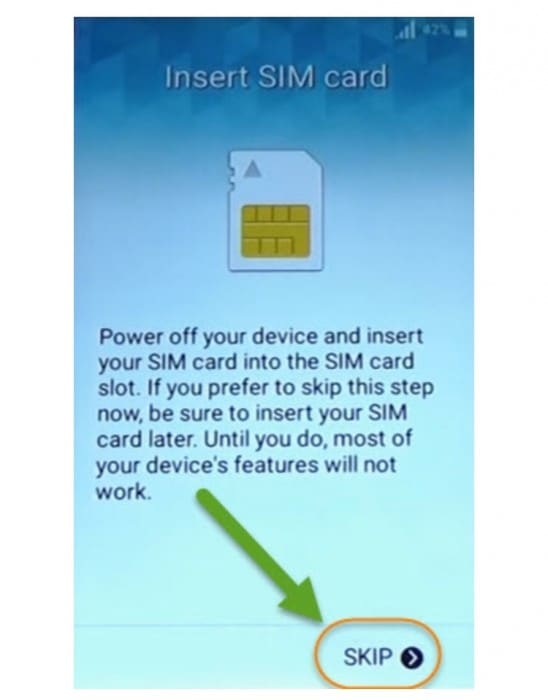
اتصل الآن بشبكة Wi-Fi لديك من خلال اختيار الشبكة وإدخال كلمة المرور ثم الضغط على "التالي".
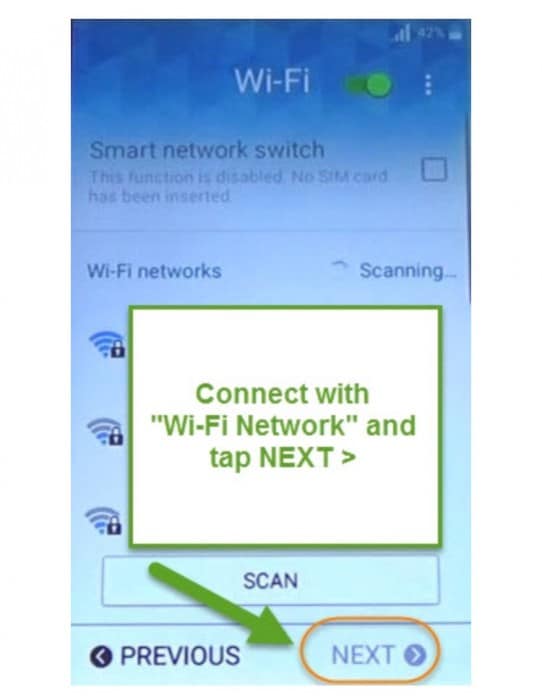
في الصفحة التالية، حدد الخيار الذي يقول "أفهم وأوافق ..."، ثم اضغط على "التالي".
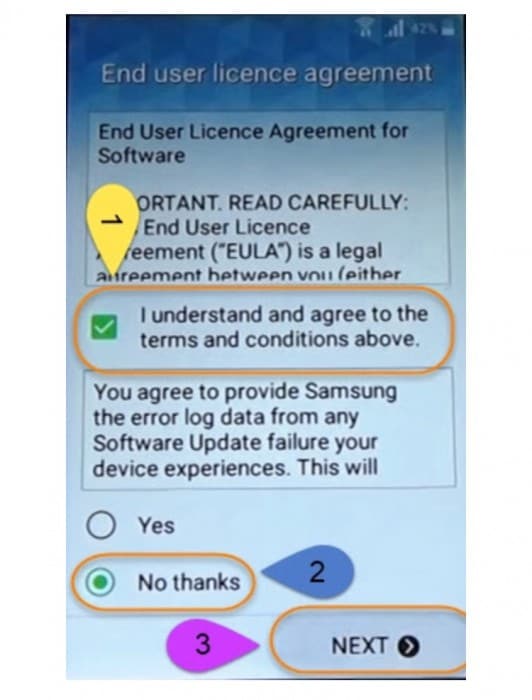
أخيراً، ستفتح نافذة التحقق من حساب Google كما في الصورة أدناه.
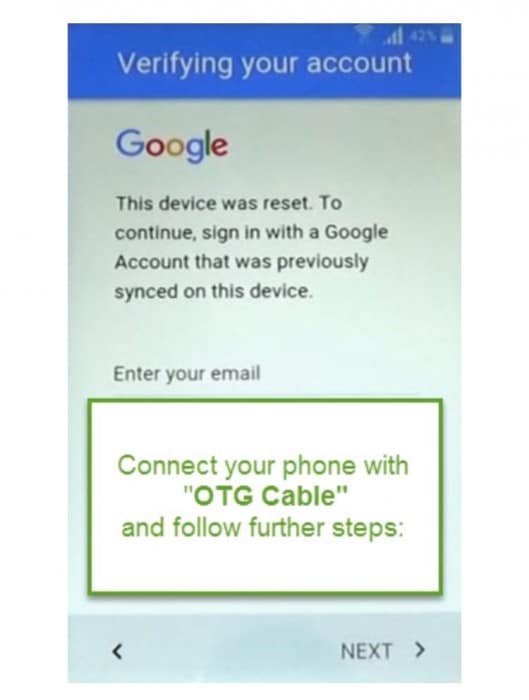
الآن باستخدام كابل OTG، صِل جهازك بذاكرة USB التي قمت بنسخ أداة FRP عليها.
بمجرد أن تظهر نافذة مدير الملفات على شاشة الجهاز، ابحث عن ملف أداة FRP ذو امتداد apk وحدده.
سترى الآن نافذة "إعدادات التطوير" على الجهاز، وما عليك سوى الضغط على "تثبيت" والمضي قدماً.
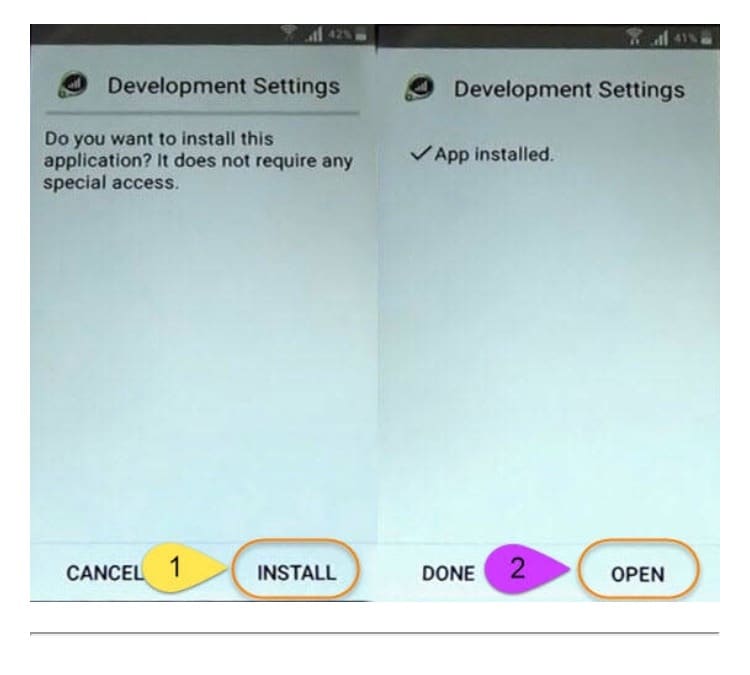
يمكنك الآن "فتح" ملف التطبيق المثبَّت في صفحة "الإعدادات" على الجهاز، وتستطيع هنا تحديد "النسخ الاحتياطي وإعادة الضبط" من أجل إجراء "إعادة ضبط بيانات المصنع" في جهازك من خلال النقر على "مسح كل شيء" كما هو موضح أدناه.
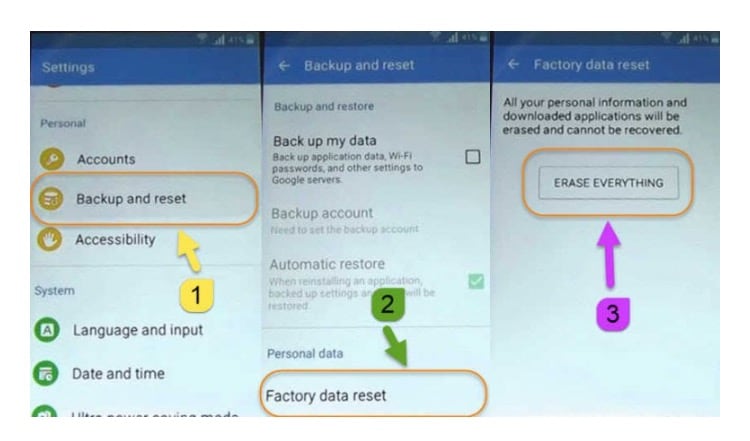
ملاحظة: ستتم إعادة تشغيل جهاز Samsung وستُطالَب بإعداده مرة أخرى ولكنه لن يطلب التحقق من حساب Google.
الجزء 2: تجاوز التحقق من حساب Google على أجهزة LG
لننتقل الآن إلى معالجة مشكلة قفل حماية إعادة ضبط المصنع على هواتف LG، حيث قد تتوفر العديد من الأدوات لتنفيذ المهمة، لكننا نوصيك باستخدام أداة Tungkick لتجاوز حساب Google على هواتف LG.
عليك أولاً تشغيل الجهاز في وضع التحميل، ثم اضغط على زر رفع الصوت مطولاً حتى تقوم بتوصيله بالكمبيوتر باستخدام كابل USB.
حمِّل الآن أداة Tungkick لتجاوز حساب Google واستخرجها.
في هذه الخطوة عليك البحث عن الملف ذو امتداد exe والنقر عليه مرتين لفتحه، وسترى الآن نافذة مشابهة لما هو موضح أدناه.
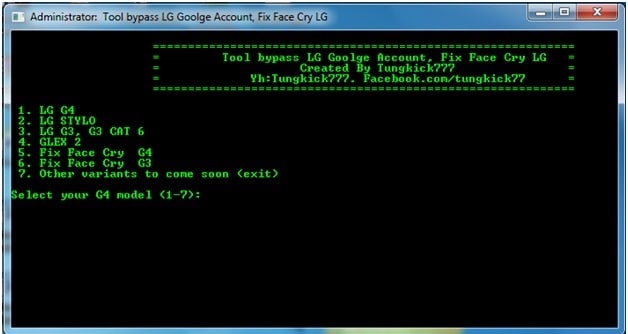
الآن حدد اسم هاتفك من واجهة الأداة التي تظهر أمامك، وبمجرد القيام بذلك، ستبدأ الأداة بأداء وظيفتها تلقائياً.
انتظر قليلاً حتى تنتهي العملية، وبعد ذلك، أعد تشغيل هاتف LG. ستُفاجأ بسرور عندما تلاحظ أنه لن يُطلب منك التحقق من حساب Google بعد الآن.
ملاحظة: يمكنك استخدام أداة Dr.Fone - Screen Unlock (Android) لتجاوز قفل الشاشة على أجهزة LG أيضاً.
الجزء 3: تجاوز التحقق من حساب Google على أجهزة HTC
إذا كنت تمتلك هاتف HTC وترغب بمعرفة كيفية تجاوز التحقق من حساب Google عليه، فإليك الطريقة لتحقيق ذلك:
شغِّل هاتف HTC بعد إعادة تعيينه واختر لغتك المفضلة، ثم اضغط على "ابدأ"، وفي الصفحة التالية، اختر شبكة Wi-Fi واتصل بها ثم انقر على "التالي".
اضغط في في شاشة "التحقق من حسابك" على حقل البريد الإلكتروني/الهاتف لفتح لوحة المفاتيح واضغط مطولاً على مفتاح الإعدادات.
ستفتح الآن شاشة HTC لإعدادات المدخلات الحسية حيث تحتاج إلى الضغط على "قاموس شخصي" ثم الضغط مطولاً على "HTCVR" ثم النقر أخيراً على "مشاركة".
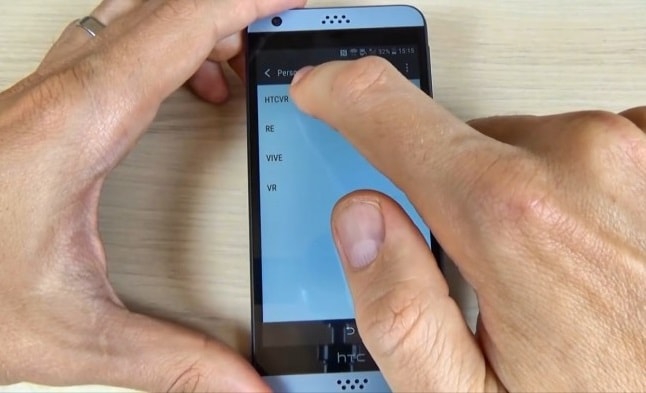
اضغط الآن مطولاً على أيقونة البريد الإلكتروني لفتح صفحة معلومات التطبيق، واضغط هنا على "الإشعارات" ثم على "إعدادات التطبيق".
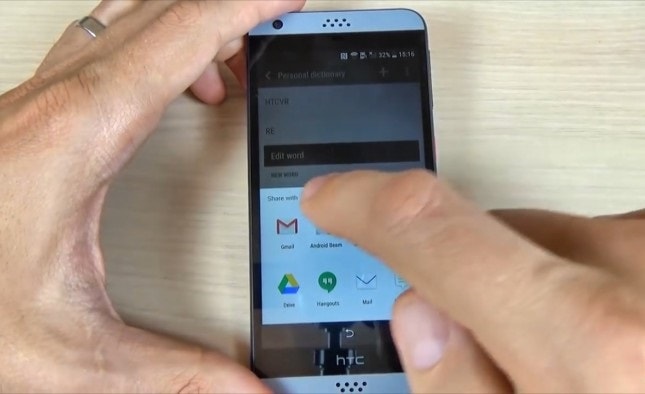
انقر الآن على النقاط الثلاث التي تظهر في الزاوية العلوية اليمنى من الشاشة لتحديد "إدارة الحسابات".
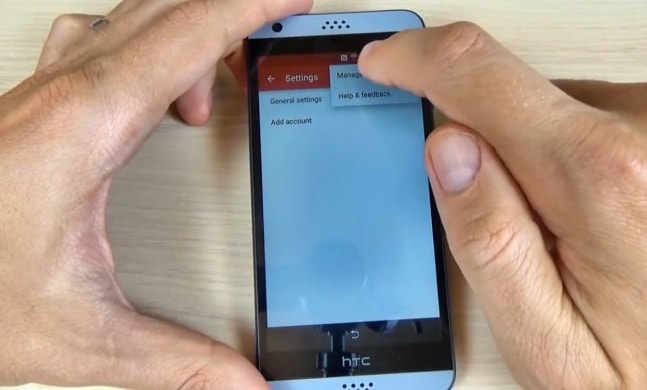
سيتم توجيهك الآن إلى إعدادات هاتفك، وعليك النقر هنا على "Google"، ثم اضغط على "بحث وNow" لتحديد "بطاقات Now" لتمكين "عرض البطاقات".
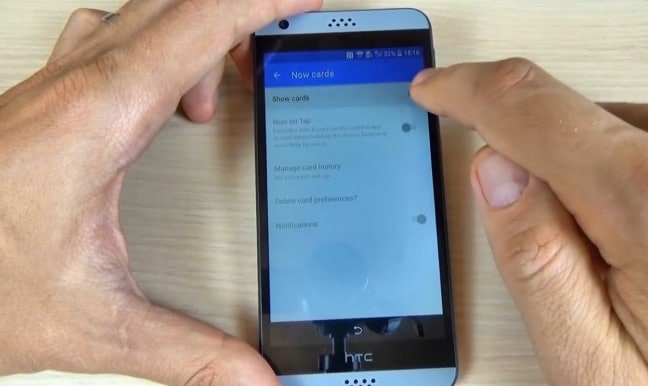
في الشاشة التالية، اختر "لا، شكراً" للوصول إلى شريط بحث Google حيث تحتاج إلى كتابة "Google" لتحديد الرابط الأول الذي يظهر، وفي الصفحة التي تفتح، انقر على "لا، شكراً" مرة أخرى.
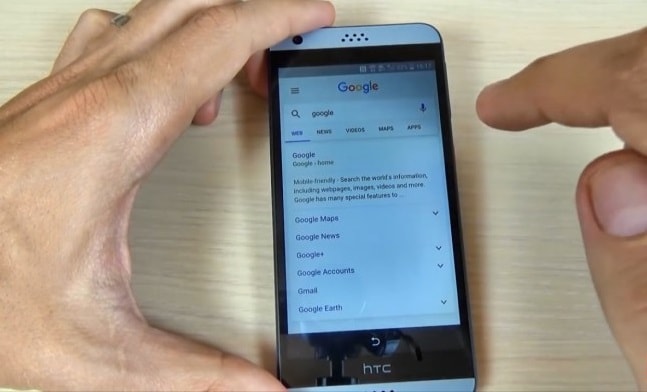
أخيراً في نافذة متصفح Google Chrome، ابحث عن "Quick ShortcutMaker" وافتح الرابط الثاني الذي يظهر، ثم حمِّل الآن "APK من APK 2.0".
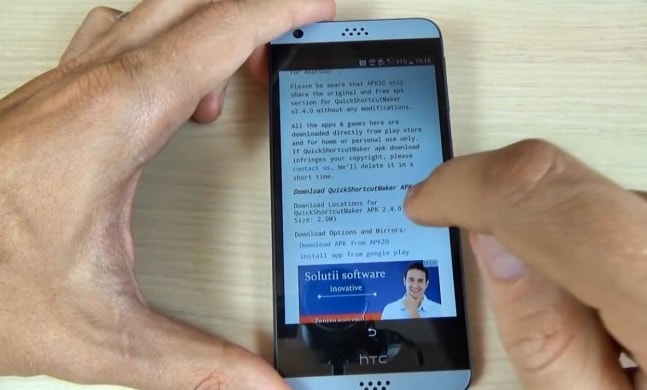
بمجرد تحميل الملف، ارجع حتى تصل إلى الشاشة التي يمكنك من خلالها تمكين "عرض البطاقات" مجدداً، ثم انتقل إلى الخطوة التالية وهي تثبيت الملف الذي تم تحميله.
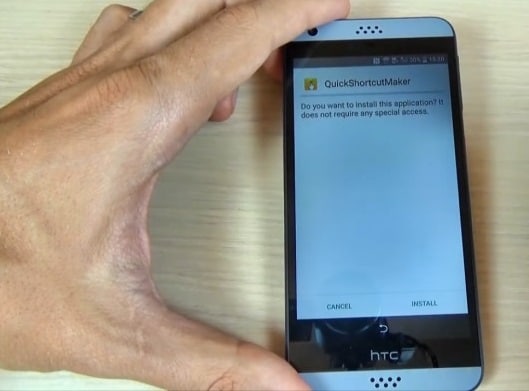
بعد تثبيت الملف، انقر على "فتح" وابحث عن "مدير حساب Google" الذي يشير إلى "كتابة البريد الإلكتروني وكلمة المرور".
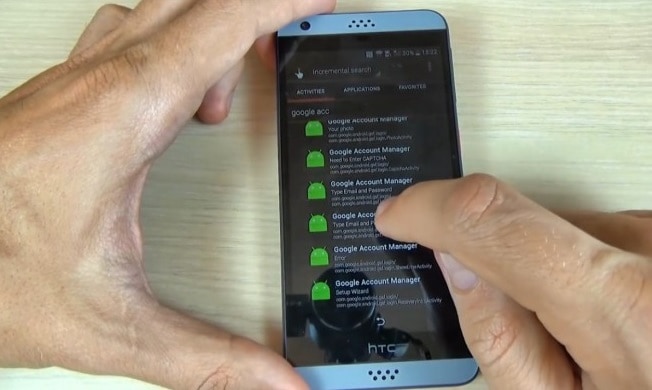
اضغط أخيراً على "جرّب" ثم على النقاط الثلاث التي تظهر على شاشة "إعادة كتابة كلمة المرور" لتحديد "تسجيل الدخول إلى المتصفح"، ويمكنك هنا إدخال حساب Google جديد.
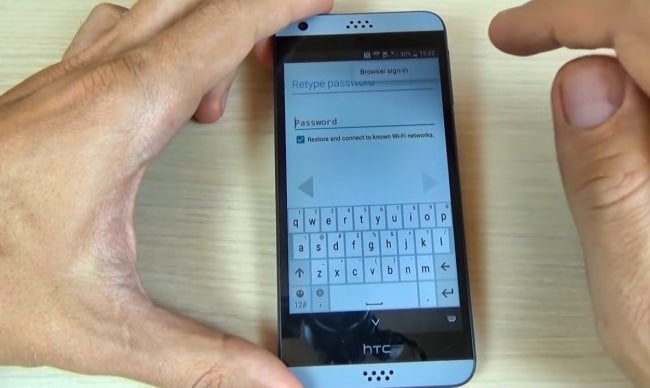
أعد تشغيل هاتفك الآن واضبطه مجدداً بدون أن تظهر لك شاشة قفل FRP.
في الختام، نود أن نقول بأن التقنيات الموضحة أعلاه ساعدت جميع مستخدمي Android وستساعدك أنت أيضاً، ونرجو منك أن تطلعنا عن تجربتك في استخدامها في قسم التعليقات أدناه.
حل مشاكل Android
- مشاكل هاتف Android الشائعة
- فتح قفل هاتف Android
- وضع الاسترداد في Android
- استعادة البيانات المحذوفة أو المفقودة من iPhone 6 Plus
- استعادة البيانات من جهاز iPad التالف بسبب المياه
- استعادة الفيلم المفقود من iPod
- استرداد البيانات المفقودة من جهاز iPhone مكسور
- استعادة البيانات من كلمة مرور iPhone
- استعادة رسائل الصور المحذوفة من iPhone
- استرداد مقاطع الفيديو المحذوفة من iPhone
- استعادة بيانات iPhone لا تعمل بشكل دائم
- برنامج Internet Explorer لأجهزة iPhone
- استرداد البريد الصوتي المحذوف
- تعليق iPhone على شاشة شعار Apple
- جهات الاتصال مفقودة بعد تحديث iOS 13
- أفضل 10 برامج لاستعادة بيانات iOS
- مشاكل هاتف Samsung
